Hej … jestem cholernie pewien, że jeśli odwiedziłeś stronę internetową, to na pewno chcesz wiedzieć, jak naprawić uszkodzone lub uszkodzone pliki JPEG. Cóż, jeśli przyszedłeś na tę stronę z taką intencją, pozwól mi jasno powiedzieć, że nie zawiedziesz się tutaj.
tutaj, na tym blogu, otrzymasz pełne informacje dotyczące plików JPEG, jakie są przyczyny ich uszkodzenia lub uszkodzenia, i oczywiście jak naprawić uszkodzone pliki JPEG.
więc zanim przejdę do zapewnienia najlepszych rozwiązań do naprawy zdjęć JPEG, aby naprawić uszkodzone pliki JPEG, dowiedzmy się czegoś więcej o formacie pliku obrazu JPEG.
aby naprawić plik JPEG, zalecamy to narzędzie:
to oprogramowanie naprawia ziarniste, zniekształcone, pikselowane, rozmyte, szare obrazy i skutecznie przywraca cenne wspomnienia. Teraz napraw uszkodzone lub uszkodzone zdjęcia w 3 prostych krokach:
- Download this photo Repair Tool rated Great on Pcmag.com.
- kliknij Dodaj plik, aby dodać zdjęcie, które chcesz naprawić.
- wybierz opcję Napraw, aby rozpocząć proces naprawy i zapisz naprawiony obraz w żądanym miejscu po zakończeniu naprawy.
- czym są pliki JPEG?
- jak naprawić & Odzyskaj uszkodzone lub uszkodzone pliki JPG/JPEG
- rozwiązanie #1: napraw uszkodzone obrazy JPEG za pomocą narzędzia do naprawy Zdjęć
- pobierz za darmo Narzędzie Do Naprawy zdjęć JPEG
- Rozwiązanie #2: Uruchom skanowanie CHKDSK, aby naprawić uszkodzone pliki JPEG
- Rozwiązanie #3: Użyj wiersza polecenia, aby naprawić uszkodzone pliki JPEF
- rozwiązanie # 4: Użyj wbudowanego narzędzia sprawdzania błędów systemu Windows
- rozwiązanie #5: Zmień nazwę plików obrazów JPEG
- rozwiązanie # 6: Konwertuj plik JPEG na inny Format
- rozwiązanie #7: Otwórz uszkodzony obraz JPEG w programie Paint
- rozwiązanie #8: Przywróć plik JPEG z kopii zapasowej
- rozwiązanie #9: Pobierz plik JPEG ponownie
- rozwiązanie #10: napraw edytor obrazów
- rozwiązanie #11: Napraw plik JPEG za pomocą Edytora Hex
- Dlaczego moje pliki JPEG są uszkodzone?
- czy można naprawić uszkodzone pliki JPEG?
- Jak otworzyć uszkodzony plik JPG?
- Jak mogę naprawić uszkodzone pliki JPEG za darmo?
- czas zawrzeć
czym są pliki JPEG?
JPEG, w skrócie „Joint Photographic Experts Group”, to standardowy format pliku obrazu, który zawiera stratne i kompresuje pliki obrazów. Najlepszą rzeczą w obrazie JPEG jest to, że jakość obrazu nie ma wpływu nawet po zmniejszeniu rozmiaru pliku.
jest to jedyny powód, dla którego pliki obrazów JPEG są najczęściej używane we wszystkich dziedzinach i urządzeniach, takich jak komputery, smartfony, karty i inne. Udostępnianie plików JPEG jest tak szybkie i łatwe, że nie musisz się zbytnio przejmować. Kilka obrazów można zapisać w bardzo małej przestrzeni dyskowej.
jak naprawić & Odzyskaj uszkodzone lub uszkodzone pliki JPG/JPEG


- napraw uszkodzone obrazy JPEG za pomocą narzędzia do naprawy Zdjęć
- Uruchom skanowanie CHKDSK, aby naprawić uszkodzone pliki JPEG
- użyj wiersza polecenia, aby naprawić uszkodzone pliki JPEF
- Użyj wbudowanego narzędzia sprawdzania błędów systemu Windows
- Zmień nazwę plików obrazów JPEG
- Konwertuj plik JPEG na inny Format
- Otwórz uszkodzony obraz jpeg W Paint
- Przywróć plik JPEG z kopii zapasowej
- Pobierz Plik JPEG ponownie
- napraw edytor obrazów
- napraw plik JPEG za pomocą edytora szesnastkowego
rozwiązanie #1: napraw uszkodzone obrazy JPEG za pomocą narzędzia do naprawy Zdjęć
Cóż, aby wiedzieć, jak naprawić uszkodzone pliki JPEG, już wspomniałem, że za pomocą narzędzia do naprawy plików JPEG będziesz mógł to łatwo zrobić.
to narzędzie do naprawy nie tylko pomoże Ci naprawić uszkodzone pliki JPEG, ale także naprawić inne formaty plików graficznych. Z pomocą tego najlepszego oprogramowania do naprawy JPEG, będziesz w stanie:
- naprawa uszkodzonych, uszkodzonych, niedostępnych lub błędów, takich jak nieprawidłowy obraz JPEG
- oprócz naprawiania plików obrazów JPEG, możesz również naprawić inne formaty obrazów, takie jak CRW, DNG, CR2, TIFF, PNG, GIF, NEF itp
- całkowicie zaufany i dostępny w przystępnej cenie
- podgląd naprawionych plików i zapisanie ich w preferowany folder
- 100% bezpieczny w użyciu
najlepszą rzeczą w tym narzędziu jest to, że to narzędzie do naprawy JPEG jest kompatybilne z systemem operacyjnym; Windows i Mac.
pobierz za darmo Narzędzie Do Naprawy zdjęć JPEG


* darmowa wersja programu tylko podgląd naprawionych zdjęć.
możesz wypróbować to narzędzie z łatwością, ponieważ kroki są tak łatwe do zrozumienia i zastosowania, że nie potrzebujesz nawet żadnej wiedzy technicznej.
teraz spójrzmy na kroki naprawy uszkodzonych zdjęć…
Krok 1: Pobierz, zainstaluj i uruchom narzędzie do naprawy zdjęć na swoim komputerze. Kliknij „Dodaj plik”, aby naprawić uszkodzone/uszkodzone pliki obrazów.

Krok 2: Następnie możesz wybrać pliki do naprawy. Następnie kliknij „Naprawa”, aby rozpocząć proces naprawy.

Krok 3: na koniec kliknij przycisk „Zapisz”, aby wyświetlić podgląd i zapisać naprawione obrazy w żądanej lokalizacji na komputerze.

Rozwiązanie #2: Uruchom skanowanie CHKDSK, aby naprawić uszkodzone pliki JPEG
możesz spróbować wykonać polecenie CHKDSK i uzyskać dostęp do pliku JPEF. To polecenie pomaga w naprawieniu błędu JPEG powodowanego przez uszkodzone sektory na urządzeniach pamięci masowej. Aby naprawić ten błąd, wykonaj poniższe czynności:
- upewnij się, że urządzenie pamięci masowej zawierające obrazy JPEG jest podłączone do komputera.
- następnie musisz wpisać „polecenie” w polu wyszukiwania systemu Windows.
- następnie musisz kliknąć wiersz polecenia, a następnie po prostu wpisz CHKDSK (drive letter) /r W oknie poleceń.


- na koniec po wykonaniu powyższych kroków możesz ponownie uruchomić komputer i spróbować uzyskać dostęp do plików JPEG.
Rozwiązanie #3: Użyj wiersza polecenia, aby naprawić uszkodzone pliki JPEF
możesz również wypróbować tę opcję, aby naprawić uszkodzone pliki JPEG w łatwy sposób. Aby to zrobić, musisz wykonać poniższe kroki:
- możesz uzyskać wiersz polecenia „okno, po prostu wpisując” cmd ” w polu wyszukiwania, a następnie naciśnij klawisze Windows + R w tym samym czasie. Po wykonaniu tej czynności na pulpicie pojawi się nowe wyskakujące okienko.
- następnie wpisz „SFC / scannow” w polu, a następnie naciśnij wchodzić klawisz. W ten sposób system skanuje całkowicie, w tym miejsce przechowywania obrazów JPEG.


- zostaniesz poproszony o ponowne uruchomienie komputera, jeśli zostaną znalezione uszkodzone pliki.
- po ponownym uruchomieniu komputera okaże się, że system ma możliwość naprawy uszkodzonych zdjęć. Będziesz wtedy mógł łatwo otwierać i uzyskiwać dostęp do plików obrazów JPEG/JPG bez żadnych przerw.
rozwiązanie # 4: Użyj wbudowanego narzędzia sprawdzania błędów systemu Windows
innym rozwiązaniem, które możesz spróbować dowiedzieć się, jak naprawić pliki JPEG, jest użycie wbudowanego narzędzia sprawdzania błędów na komputerze z systemem Windows. Aby to zrobić, musisz wykonać następujące kroki:
- przede wszystkim przejdź do opcji „Eksplorator plików”, a następnie kliknij prawym przyciskiem myszy podłączony nośnik pamięci, na którym zapisywane są uszkodzone pliki JPEG.
- następnie musisz kliknąć opcję „Właściwości”, a następnie przejść do „Narzędzia”, a następnie kliknąć opcję „Sprawdź”.


- następnie upewnij się, że klikniesz opcję „Skanuj teraz”. Jeśli to wykryje błąd w urządzeniu, spróbuje go naprawić automatycznie. Następnie zostaniesz poproszony o ponowne uruchomienie systemu, aby wyświetlić stałe obrazy JPEG.
rozwiązanie #5: Zmień nazwę plików obrazów JPEG
innym najlepszym i najłatwiejszym rozwiązaniem, możesz spróbować naprawić uszkodzone pliki JPEG, jest zmiana nazwy pliku bez zmiany rozszerzenia pliku. Możesz po prostu zapisać obraz z nową nazwą, a następnie spróbować ponownie uzyskać do niego dostęp.
rozwiązanie # 6: Konwertuj plik JPEG na inny Format
czasami zdarza się, że niedostępne pliki JPEG/JPG otwierają się poprawnie w różnych formatach plików graficznych. W takim przypadku możesz po prostu przekonwertować pliki JPEG na inne formaty za pomocą dowolnego bezpłatnego narzędzia do konwertera obrazów online.
rozwiązanie #7: Otwórz uszkodzony obraz JPEG w programie Paint
innym możliwym rozwiązaniem, które można rozważyć, aby naprawić uszkodzone pliki JPEG, jest otwarcie uszkodzonego pliku JPEG w programie Paint w systemie. Jeśli obraz otwiera się dobrze, to jest jasne, że obraz JPEG nie jest uszkodzony. W takim przypadku możesz zmienić nazwę pliku JPEG / JPG, a następnie zapisać i spróbować wyświetlić go ponownie.
rozwiązanie #8: Przywróć plik JPEG z kopii zapasowej
gdy występuje scenariusz utraty danych, najlepiej wykonać kopię zapasową. Tak, możesz łatwo odzyskać poprzedni poprawiony obraz JPEG z folderu kopii zapasowej znajdującego się na dysku w chmurze lub zewnętrznym dysku twardym.
rozwiązanie #9: Pobierz plik JPEG ponownie
w większości przypadków zdarza się, że plik obrazu nie jest całkowicie pobrany, przez co plik JPEG zostaje uszkodzony. W takim przypadku możesz ponownie pobrać obraz ze źródła, a następnie go otworzyć.
rozwiązanie #10: napraw edytor obrazów
oprogramowanie do edycji obrazów, takie jak Lightroom, Picasa i Photoshop, może być używane do rozwiązywania drobnych uszkodzeń w plikach JPEG/JPG. Jednak otwieranie plików JPEG za pomocą tych programów może pomóc w łatwej naprawie uszkodzonych plików JPEG Android.
rozwiązanie #11: Napraw plik JPEG za pomocą Edytora Hex
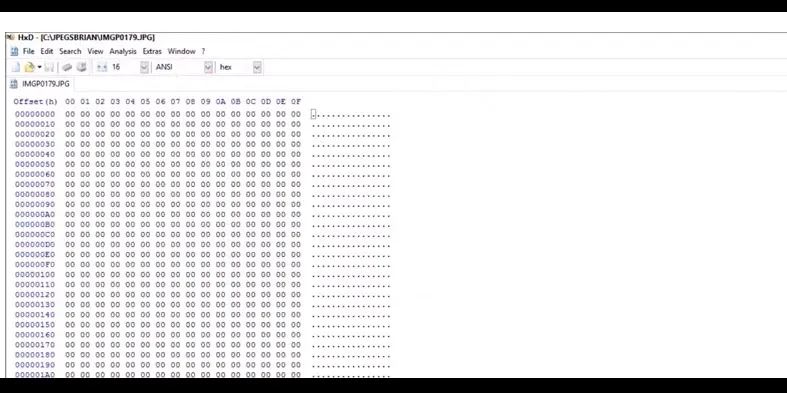
edytor Hex to program, który wyświetla surowe dane Pliku w postaci wartości alfanumerycznych i szesnastkowych. Dlatego możesz je po prostu edytować, aby naprawić uszkodzone pliki JPEG. Jeśli Twoje dane zostaną utracone w pliku, na przykład pokazującym zero bajtów (jak na powyższym zrzucie ekranu), twój JPEG nie może zostać naprawiony. Sposób ten jest skomplikowany i bardziej odpowiedni dla użytkowników technicznych, którzy mają wiedzę o bitach & bajtów. Niektóre powszechnie używane narzędzia edytora Hex To Hex Workshop, HXD, Neo i Cygnus.
Dlaczego moje pliki JPEG są uszkodzone?
poniżej dowiesz się, dlaczego JPEG zostaje uszkodzony, więc musisz naprawić uszkodzone pliki JPEG:
- uszkodzony lub uszkodzony nagłówek plików JPEG
- pliki JPEG wyrzuć nieprawidłowy błąd obrazu JPEG
- robienie zdjęć JPEG na urządzeniach cyfrowych z niską baterią
- wszelkie zmiany dokonane w rozszerzeniu pliku JPEG
- gdy nośnik pamięci jest zainfekowany wirusem, nie możesz już uzyskać dostępu do pliku JPEG
- ze względu na niekompletne skanowanie plików JPEG, pliki JPEG mogą zostać uszkodzone
- jeśli obraz jest zapisany na karcie SD z uszkodzonym sektorem, może to uszkodzić plik obrazu JPEG, w takim przypadku musisz odzyskać dane z karty SD z uszkodzonymi sektorami.
- gdy urządzenie wyświetla komunikat „Za mało pamięci” i robi zdjęcia, mogą one zostać uszkodzone lub uszkodzone.
czy można naprawić uszkodzone pliki JPEG?
cóż, zdecydowanie tak, uszkodzone pliki JPEG można naprawić za pomocą skutecznych sposobów. Jedną z najlepszych opcji, które możesz wypróbować, jest pobranie i zainstalowanie narzędzia do naprawy zdjęć JPEG i wykonanie instrukcji zgodnie z instrukcjami.
jest to najlepsza opcja, ponieważ na pewno zadziała po wypróbowaniu trzech do czterech kroków. Możesz również wypróbować inne alternatywy, które są omówione gdzieś w poniższej sekcji.
Jak otworzyć uszkodzony plik JPG?
możesz raz spróbować otworzyć plik JPEG w programie Paint, gdy plik JPEG jest uszkodzony. Jest to wbudowany program dostępny w systemie Windows PC.
aby to zrobić, musisz najpierw nacisnąć klawisz Windows, a następnie wpisać „Paint”, a następnie kliknąć „Paint”. Następnie musisz przejść do opcji Plik, a następnie kliknąć „Otwórz”. Teraz po prostu przejdź do lokalizacji na dysku twardym, w której został zapisany uszkodzony plik. Następnie możesz wybrać obraz, a następnie kliknąć opcję Otwórz. Jeśli obraz otworzy się poprawnie w programie Paint, możliwe jest, że obraz nie jest uszkodzony. Teraz wystarczy zapisać plik i spróbować otworzyć go w innym programie.
Jak mogę naprawić uszkodzone pliki JPEG za darmo?
gdy pliki JPEG zostaną uszkodzone, nie masz już dostępu do pliku JPEG. W takim przypadku możesz wypróbować kilka ręcznych sposobów, o których już wspomniałem na tym blogu. Możesz więc wypróbować wszystkie rozwiązania wymienione w powyższej sekcji tego bloga, na pewno pomogą Ci naprawić uszkodzone pliki JPEG.
czas zawrzeć
gdy okaże się, że plik JPEG jest uszkodzony lub został uszkodzony, istnieje kilka rozwiązań do naprawy uszkodzonych plików JPEG, które możesz wypróbować. Jednym z szybkich rozwiązań naprawy zdjęć JPEG jest użycie narzędzia do naprawy JPEG. Jest to najprostszy i najszybszy sposób naprawienia uszkodzonych plików JPEG.
jednak oprócz tego możesz wypróbować inne ręczne rozwiązania, o których wspomniałem powyżej, aby naprawić uszkodzone pliki JPEG. Ponadto, jeśli kiedykolwiek okaże się, że plik JPEG został usunięty bez Twojej zgody i chcesz go odzyskać, możesz odzyskać pliki JPEF za pomocą opcji kopii zapasowej.
upewnij się więc, że zawsze wykonujesz regularną kopię zapasową ważnych plików, bez względu na to, jakiego nośnika pamięci używasz.
mam nadzieję, że ten blog będzie wam pomocny.
napraw uszkodzone / uszkodzone zdjęcia
wypróbuj to narzędzie do naprawy zdjęć DIY dla systemu Windows, które skutecznie naprawia uszkodzone lub uszkodzone zdjęcia. Skutecznie naprawia podzielone, zniekształcone, pikselowane i rozmyte zdjęcia i z łatwością je przywraca.
zastrzeżenie: aby naprawić zdjęcia, musisz uaktualnić do płatnego planu.
Alex jest ekspertem technicznym z ponad 7-letnim doświadczeniem. Jego dogłębna wiedza na temat odzyskiwania danych i fascynacja odkrywaniem nowych narzędzi DIY & technologie pomogły wielu. Alex bardzo interesuje się fotografią i uwielbia dzielić się z innymi poradami i sztuczkami fotograficznymi.